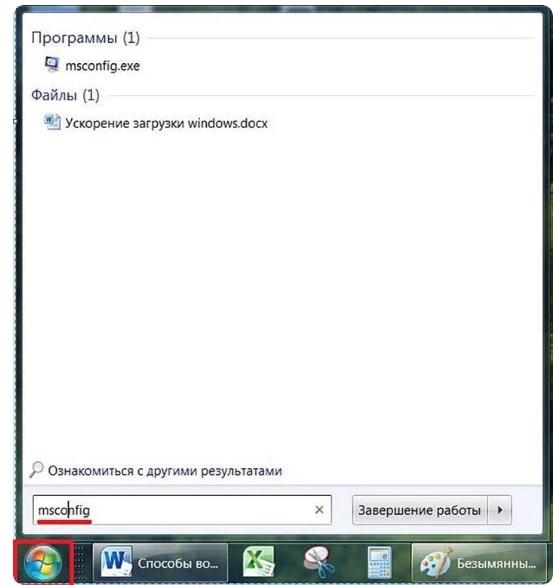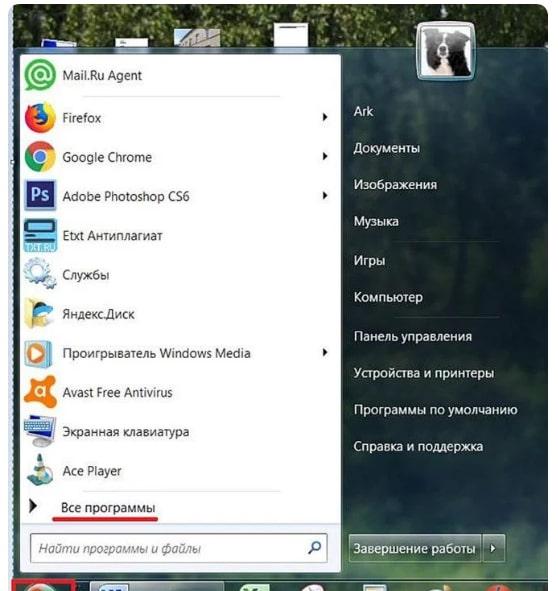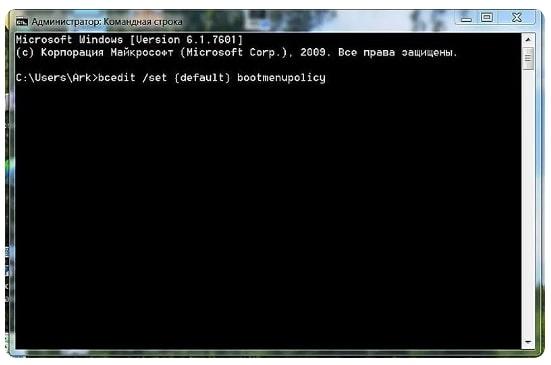В более ранних версиях Windows присутствует возможность легко включить «безопасный режим» с использованием определенной комбинации клавиш при запуске ПК. Данный метод по-прежнему работает в Windows 10, но время ожидания клика на некоторых компьютерах настолько мало, что попытка обычно терпит неудачу.
Через Пуск или экран блокировки
Безопасный запуск виндовс активируется следующим образом.
При его включении понадобится нажать комбинацию [Shift] и [F8] или [Esc], [del], [F1], [F2], [F8], или [F10]. Если Windows 10 так и не запускается нормально, попробуйте следующий вариант.
Если вы нажмете на значок Windows в левом нижнем углу, вы увидите кнопку питания в нижней части меню. Вы увидите ту же кнопку питания в правом нижнем углу экрана блокировки при запуске Windows. При нажатии на нее появится опция «Перезагрузить».
Удерживая [Shift], кликните на кнопку «Перезагрузить». Windows перезагрузится и войдет в меню UEFI. Это видно по голубому фону.
Выберите «Устранение неполадок». В разделе «Дополнительные параметры» вы найдете «Параметры загрузки Windows». Нажмите кнопку «Перезагрузить». Подождите немного, пока система перезагрузится. Теперь нажмите, Windows загрузится в безопасном режиме.
Конфигурация системы
Если Windows запускается и вы можете получить доступ к системе, вы можете войти в безопасный режим через системные настройки. Для этого одновременно нажмите клавиши [Win] и [R], чтобы открыть команду «Выполнить».
Введите «msconfig» и подтвердите, нажав «ОК». Начнется настройка системы. Перейдите на вкладку «Загрузка» вверху и включите параметры «Безопасная загрузка» и «Сеть» внизу. Подтвердите действие, нажав «ОК», и перезагрузите Windows.
С помощью командной строки
Безопасный режим windows через командную строку активируется следующим образом. Кроме того, вы можете использовать команду cmd для загрузки в безопасном режиме. Для этого одновременно нажмите кнопки [Windows] и [X], слева внизу откроется контекстное меню. Здесь запустите «Командную строку» от имени администратора, а затем подтвердите запрос безопасности. Введите команду «bcdedit /set {current} safeboot network», Windows загрузится в безопасном режиме.
Дополнительные варианты
Введите «shutdown.exe /r /o /f /t 00» в качестве пути без кавычек и нажмите «Далее» и «Готово». Теперь нажатие на «shutdown.exe» и выполните загрузку windows в безопасном режиме.
Если нет возможности получить доступ к системе, то в этом случае есть другое решение проблемы. Если у вас имеется загрузочный диск Windows 10, то воспользуйтесь им. Загрузив диск, нажмите на экране установки внизу справа на «Восстановление системы».
Если Windows не загружается полностью, есть последний, агрессивный метод: включите ПК и сразу же начинайте удерживать кнопку питания, пока компьютер не выключится. Повторите этот процесс четыре раза, и вы получите доступ к меню UEFI.